Chromeを使う時、Windowsの更新やその他の事故で、Google Chromeの履歴が消えてしまうことがあるかもしれません。Google Chromeで削除された履歴を復元することは可能ですか?
答えは 「イエス」 です。この記事では、Windows PCで削除されたGoogle Chromeの履歴を復元する4つの方法を紹介します。もしChromeの履歴が消えてしまった場合、この記事の解決方法をチェックしましょう。
方法1:削除されたGoogle Chromeの履歴を簡単に復元できる方法
Google Chromeの履歴データを簡単に復元するには、コンピュータから削除されたデータを復元するのに役立つ復元ソフトを試すことがおすすめします。復元ソフトでGoogle Chromeで削除された履歴データを復元するには、以下の手順に従ってください。
ステップ1. まず、パソコンに 「FonePaw データ復元 (opens new window)」 をダウンロードし、インストールします。
ステップ2.
FonePawデータ復元ソフトを起動します。ソフトのメイン画面では、復元したいデータのタイプを選択する必要があります。ここは、画像、音声、動画、電子メール、ドキュメント、その他を含むすべてのデータタイプを選択しましょう。そして、ローカルディスク(C:)を選択する必要があります。
「スキャン」 ボタンをクリックし、続行します。

ステップ3.「FonePawデータ復元」 は、選択したハードドライブのスキャンを開始します。最初はクイックスキャンを実行します。スキャン完了後、さらに 「ディープスキャン」 モードを有効にすることができます。コンピュータからより多くのデータを検出するために、ディープスキャンを試みることがお勧めします。
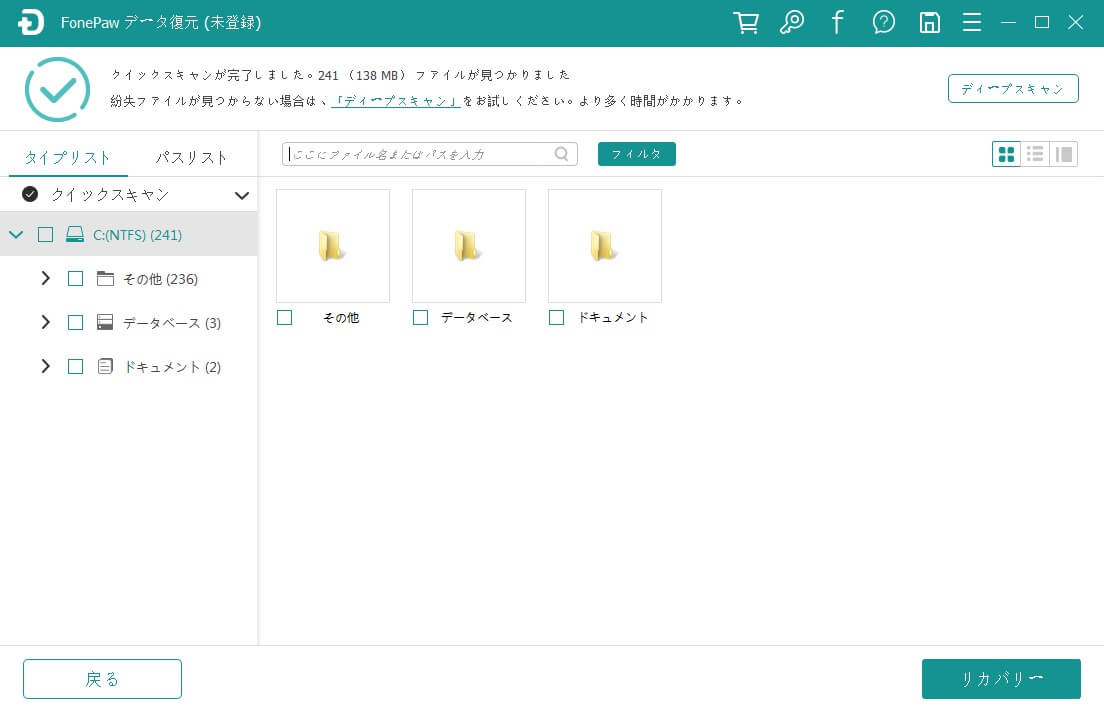
ステップ4. Google Chromeの履歴ファイルのフォルダを確認します。「chrome://version/」 をコピーしてChromeのアドレス欄に貼り付けると、Chromeプロフィールのフォルダがわかります。
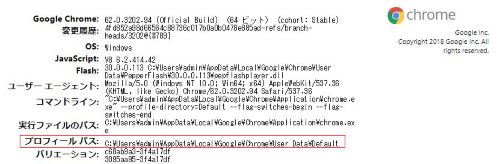
そして、「FonePawデータ復元」 に戻ります。左欄で 「パスリスト」 を選択します。Google Chromeの履歴ファイルのパスにしたがって、Defaultフォルダを見つけられます
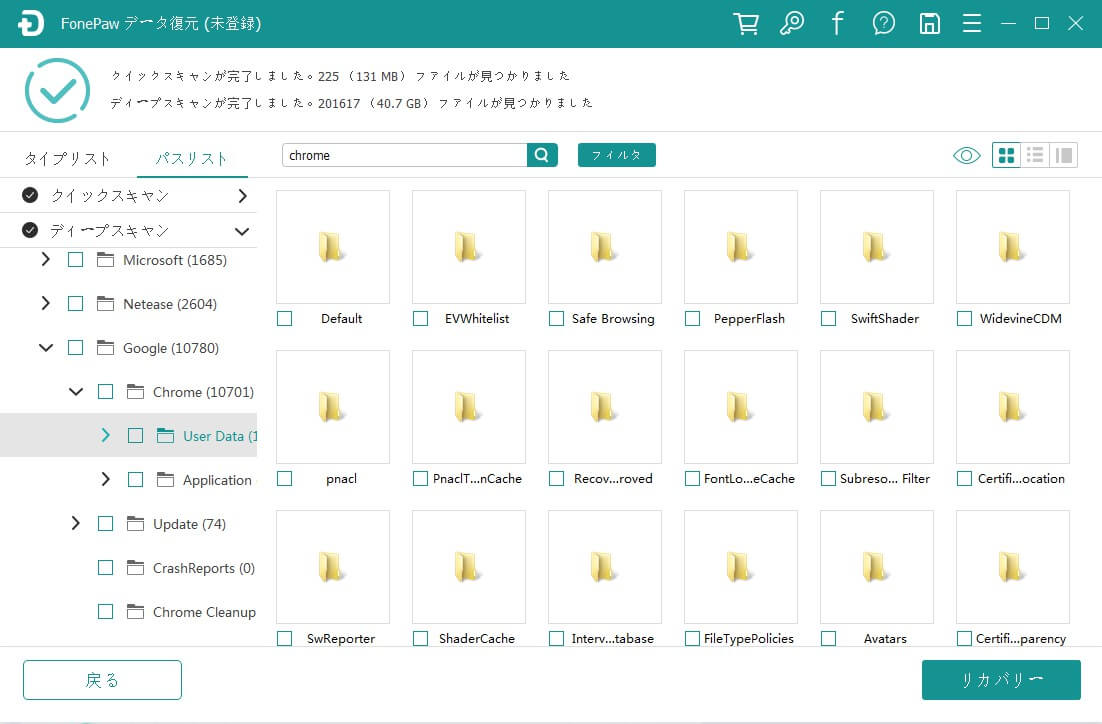
ステップ5.「Fonepawデータ復元」 ソフトからそのフォルダを開きます。既存のファイルと削除されたファイルがすべて表示されますが、削除されたものは赤で表示されます。削除されたファイルを選択し、「リカバリー」 ボタンをクリックすればパソコンに復元できます。また、削除したブックマークを復元したい場合は、復元したファイルをPCのデフォルトフォルダにコピーすることもできます。
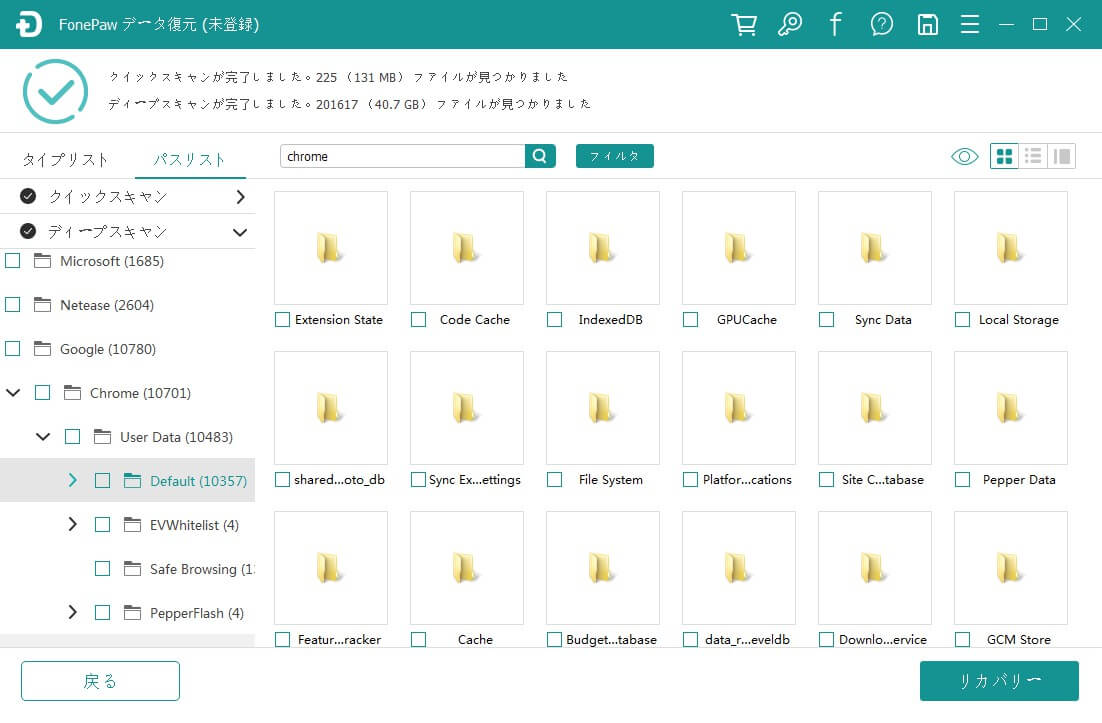
ご注意: ファイルがうわがきされないように、復元先をCドライブ以外のドライブにしてください。
方法2:DNSキャッシュを利用してGoogle Chromeで削除された履歴を取り戻す方法
Google Chromeで閲覧履歴を削除しても、DNSキャッシュはまだ残っており、削除したブラウザ履歴を元に戻すことができます。
ヒント: Windowsがネットワークに接続されていることを確認する必要があります。
Google Chromeで削除した閲覧履歴を復元する前に、絶対にパソコンを再起動しないでください。
ステップ1. 開始メニューの検索欄で 「cmd」 を入力して、コマンドプロンプトを開きます。
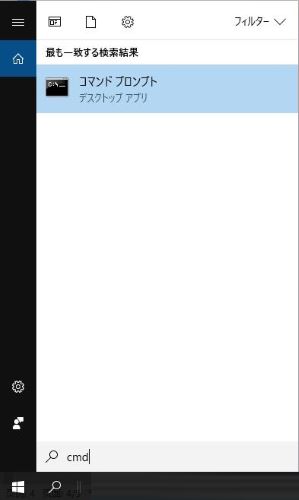
ステップ2. コマンドプロンプトで 「ipconfig /displaydns」 と入力し、Enterキーを押します。その後、アクセスしたサイトのリストが表示されます。
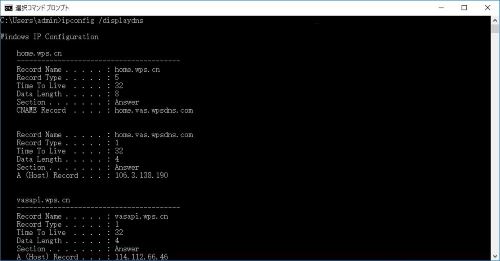
方法3:GoogleアカウントでChromeの閲覧履歴を復元する方法
ネットでサイトを閲覧している時、Googleアカウントにログインしてした場合のみ、GoogleアカウントでGoogle Chromeのの閲覧履歴を復元できます。Googleアカウントで 「Googleマイアクティビティ」 にアクセスすると、リンクや時間含めての閲覧履歴が表示されます。
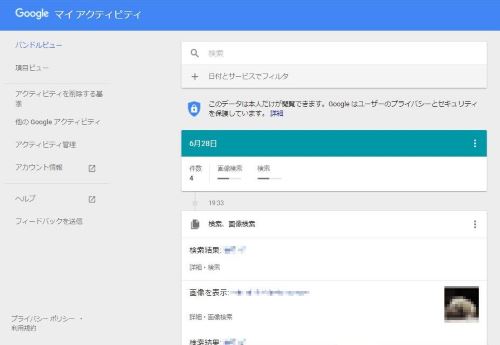
方法4.デスクトップ検索ソフトを利用してChromeで削除された履歴を復元する方法
デスクトップ検索ソフト 「Launchy」 は、PC上に保存されているファイルを検索するのに役立ちます。「Launchy」 を見つけて、PCにインストールすることができます。しかし、データを失ったハードディスクとは別のハードドライブに 「Launchy」 をダウンロードし、インストールする必要があります。
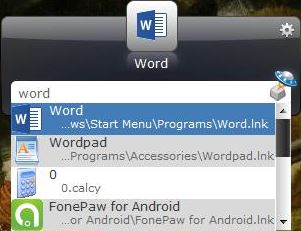
こうすれば、削除された閲覧履歴ファイルが新しいプログラムのインストールによって上書きされることが防げます。検索ソフトをダウンロードし、インストールした後、覚えている閲覧履歴のキーワードで、コンピュータ上の関連するデータを検索することができます。その後、削除された履歴ファイルが表示され、それらのファイルを復元ことができます。しかし、関連の履歴ファイルが表示されない場合は、この記事の他の方法を参照してください。
ブラウザ閲覧履歴の復元方法を実行するとき、なにか問題が発生した場合、コメント欄に気軽く書き込んでください。













